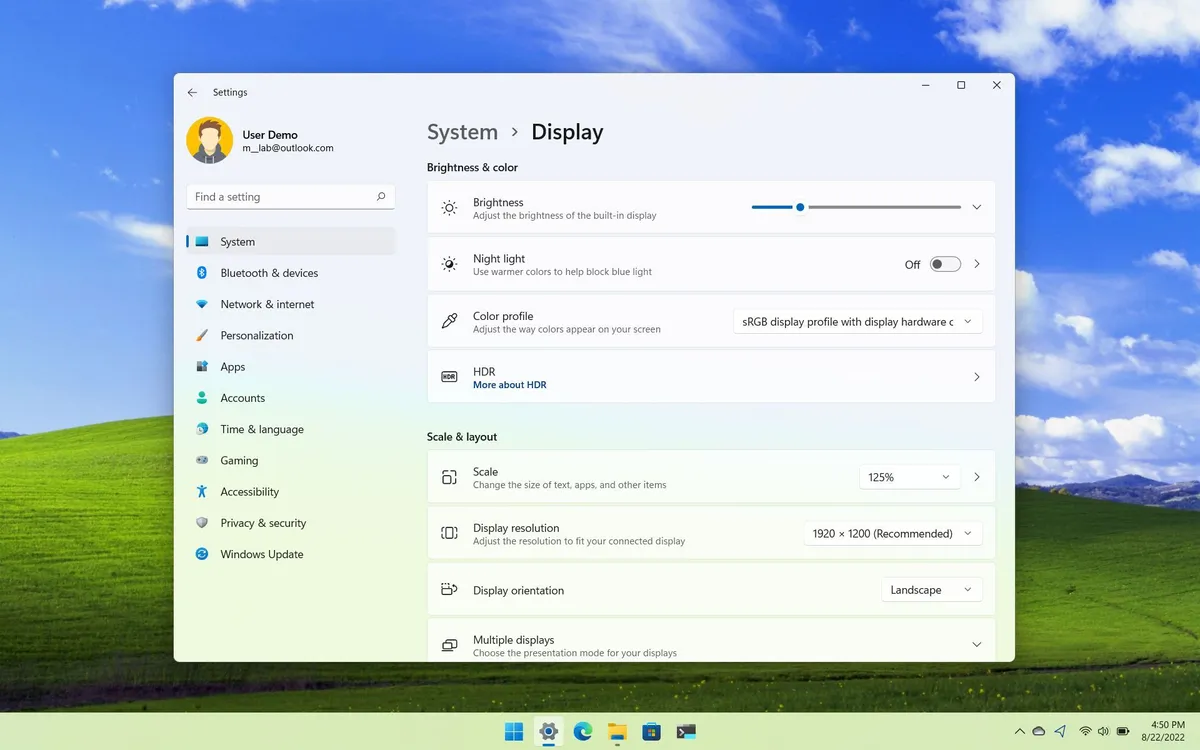
Bevezetés: Miért változik automatikusan a kijelző fényereje?
Az automatikus fényerő állítás célja, hogy kényelmesebb vizuális élményt nyújtson, miközben energiát takarít meg. Azonban sok esetben a funkció nem működik megfelelően, vagy egyszerűen zavaróvá válik, amikor a kijelző fényereje a tartalom alapján folyamatosan változik. Ebben a cikkben bemutatjuk, hogyan lehet kikapcsolni az automatikus fényerőt különböző eszközökön és operációs rendszereken.
1. Az automatikus fényerő funkció működése
Az automatikus fényerő szabályozás a környezeti fényérzékelő szenzorok segítségével működik. Ezek az érzékelők figyelik a környezeti fényviszonyokat és a kijelző tartalmát, majd ennek megfelelően állítják a kijelző fényerejét. Ez különösen hasznos lehet sötét környezetben vagy változó fényviszonyok között.
Azonban előfordulhat, hogy a szenzorok túlérzékenyen reagálnak, vagy a fényerő változásai nem felelnek meg a felhasználói igényeknek. Ilyenkor érdemes manuálisan szabályozni a fényerőt, vagy teljesen kikapcsolni az automatikus funkciót.
2. Hogyan kapcsolhatod ki az automatikus fényerőt Windows rendszeren?
Windows operációs rendszeren az automatikus fényerő kikapcsolása egyszerű folyamat. Kövesd az alábbi lépéseket:
- Kattints a Start menüre, majd válaszd a Beállítások lehetőséget.
- Lépj a Rendszer menübe, majd kattints a Megjelenítő fülre.
- Keresd meg az Adaptív fényerő engedélyezése opciót, és kapcsold ki.
- Ha nem találod ezt az opciót, lépj be a Speciális energiaellátási beállítások menübe, és ott kapcsold ki az adaptív fényerőt.
Ezekkel a lépésekkel manuálisan állíthatod be a kijelző fényerejét, hogy az mindig a kívánt szinten maradjon.
3. Az automatikus fényerő kikapcsolása Android készülékeken
Android eszközökön az automatikus fényerő kikapcsolása a következő lépések szerint történik:
- Nyisd meg a Beállítások alkalmazást.
- Keresd meg a Kijelző vagy Fényerő menüt.
- Keresd meg az Automatikus fényerő vagy Adaptív fényerő opciót, és kapcsold ki.
- Manuálisan állítsd be a fényerőt a csúszka segítségével a kívánt szintre.
Ezután a fényerő nem fog automatikusan változni a környezeti fényviszonyok szerint.
4. Az automatikus fényerő kikapcsolása iPhone készülékeken
Az Apple iPhone készülékeken az automatikus fényerő szabályozás a következőképpen kapcsolható ki:
- Nyisd meg a Beállítások alkalmazást.
- Lépj az Általános menübe, majd válaszd a Hozzáférhetőség opciót.
- Keresd meg a Kijelző és szövegméret részt, és görgess le az Automatikus fényerő opcióhoz.
- Kikapcsolhatod az opciót a kapcsolóval.
Miután kikapcsoltad, manuálisan szabályozhatod a kijelző fényerejét a Vezérlőközponton keresztül.
5. Monitor fényerő szabályozás
Ha külső monitort használsz, előfordulhat, hogy a fényerő automatikusan változik a tartalom alapján. Ez gyakran a monitor firmware-jében található dinamikus kontraszt funkció miatt történik. Ennek kikapcsolásához:
- Nyomd meg a monitoron található Menu gombot.
- Lépj a Picture vagy Settings menübe.
- Keresd meg a Dynamic Contrast vagy Adaptive Brightness opciót, és kapcsold ki.
Ezután a monitor fényereje nem változik a tartalom alapján, és manuálisan állíthatod be a kívánt szintet.
6. Miért nem működik az automatikus fényerő kikapcsolása?
Ha az automatikus fényerő kikapcsolása után is tapasztalsz fényerő ingadozást, annak több oka lehet:
- A környezeti fényérzékelő meghibásodása.
- Speciális szoftverek vagy driverek, amelyek felülírják a beállításokat.
- Energiatakarékos módok, amelyek befolyásolják a fényerőt.
Ezekben az esetekben érdemes ellenőrizni az eszköz illesztőprogramjait, frissíteni az operációs rendszert, vagy konzultálni a gyártó ügyfélszolgálatával.
Összegzés
Az automatikus fényerő hasznos funkció lehet, de ha zavaróvá válik, egyszerűen kikapcsolhatod a megfelelő beállítások használatával. Akár Windows, Android, iPhone vagy külső monitor esetén van problémád, a fenti lépésekkel könnyedén megoldhatod a gondot, és manuálisan szabályozhatod a fényerőt a saját igényeid szerint.
